Procedura ta umożliwia umieszczanie znacznika opisowego tworzącego przekrój 2D w istniejącym rysunku widoku projektu.
Przekroje często umieszczane są w wyznaczonym rysunku przekrojów. Każdorazowe utworzenie nowego przekroju powoduje dodanie go do tego rysunku.
- Na pasku narzędzi Szybki dostęp kliknij opcję .

- Kliknij zakładkę Widoki.
- Wybierz rysunek widoku, w którym zostanie umieszczony znacznik opisowy przekroju, kliknij prawym przyciskiem myszy i kliknij opcję Otwórz.
- Na palecie narzędzi kliknij
 (Właściwości), a następnie Dokument.
(Właściwości), a następnie Dokument. - Kliknij paletę Znaczniki opisowe.
- Wybierz narzędzie znacznika opisowego przekroju.
Alternatywnie, kliknij kolejno

 , a następnie wybierz jedno z narzędzi przekroju.
, a następnie wybierz jedno z narzędzi przekroju. - W obszarze rysunku określ punkt początkowy linii przekroju.
- Kontynuuj, aby dodać punkty do linii przekroju. Po zakończeniu kształtowania linii przekroju naciśnij klawisz Enter.
- Określ kierunek strzałki znacznika przekroju.
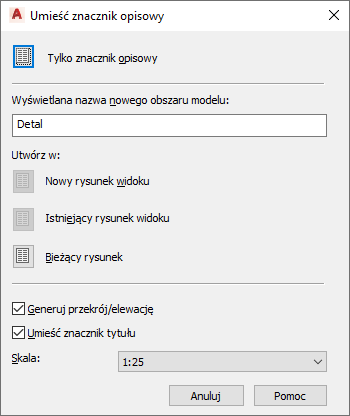
- W polu Wyświetlana nazwa nowego obszaru modelu wpisz nazwę dla nowego widoku obszaru modelu zawierającego przekrój.
- Sprawdź, czy wybrana jest opcja Generuj przekrój/elewację.
- Aby dodać znacznik tytułu do nowego widoku obszaru modelu wybierz opcję Umieszcza znacznik tytułu.
- Wybierz skalę dla widoku obszaru modelu.
- Kliknij istniejący rysunek widoku.
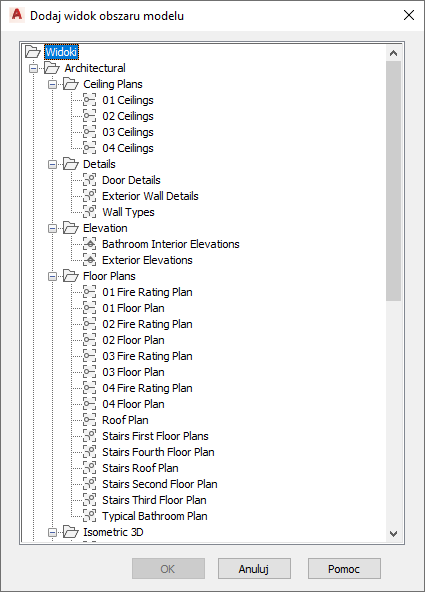
Wybierz rysunek, aby umieścić przekrój.
- W oknie dialogowym Dodaj widok obszaru modelu wybierz rysunek widoku projektu, w którym powinien zostać umieszczony widok obszaru modelu, i kliknij przycisk OK.
- W obszarze rysunku wybierz punkt wstawienia utworzonego przekroju. Uwaga: Mimo wybrania punktu wstawienia w bieżącym rysunku zostanie on użyty w docelowym rysunku, gdzie znajduje się wynik tworzenia przekroju. W ten sposób można kontrolować punkt wstawienia przekroju 2D bez otwierania rysunku docelowego. Położenie przekroju 2D można zmienić później, po otwarciu rysunku z umieszczonym w nim przekrojem 2D.
Po umieszczeniu widoku obszaru modelu obiekty zastępcze pól w znaczniku opisowym przekroju zmieniają się na znaki zapytania. W celu ich podstawienia wymagane jest umieszczenie widoku obszaru modelu na arkuszu.
- W celu wyświetlenia widoku przekroju w Nawigatorze projektu przejdź do rysunku docelowego i rozwiń go.
Widok obszaru modelu wyświetlany jest pod rysunkiem.